Convierta MPG / MPEG a MP4 con alta velocidad y alta calidad de imagen / sonido de salida.
- Convertir AVCHD a MP4
- Convertir MP4 a WAV
- Convertir MP4 a WebM
- Convertir MPG a MP4
- Convertir SWF a MP4
- Convertir MP4 a OGG
- Convertir VOB a MP4
- Convertir M3U8 a MP4
- Convertir MP4 a MPEG
- Incrustar subtítulos en MP4
- Divisores MP4
- Eliminar audio de MP4
- Convierte videos 3GP a MP4
- Editar archivos MP4
- Convierte AVI a MP4
- Convierte MOD a MP4
- Convertir MP4 a MKV
- Convertir WMA a MP4
- Convierte MP4 a WMV
3 métodos excepcionales para rotar videos de YouTube fácilmente
 Publicado por Lisa ou / 24 de febrero de 2023 16:00
Publicado por Lisa ou / 24 de febrero de 2023 16:00Habrá un espacio negro a ambos lados del video si lo carga en una vista vertical en YouTube. Hay muchas maneras de eliminar esos lados sobrantes. En este incidente, la rotación de videos es la mejor técnica que puede realizar.
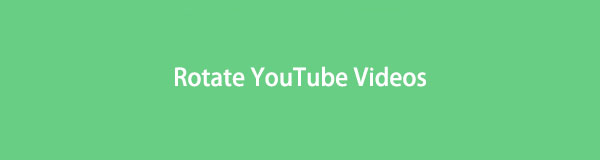
YouTube rota el video usando su herramienta integrada. Es la forma más fácil de rota tu video. Además, puede usar herramientas para ese problema. Puede utilizar el software líder, FoneLab Video Converter Ultimate. Le permitirá experimentar el proceso más fluido en la rotación de videos. Si quieres explorar más, sigue adelante.
Video Converter Ultimate es el mejor software de conversión de video y audio que puede convertir MPG / MPEG a MP4 con alta velocidad y alta calidad de imagen / sonido.
- Convierta cualquier video / audio como MPG, MP4, MOV, AVI, FLV, MP3, etc.
- Admite conversión de video 1080p / 720p HD y 4K UHD.
- Potentes funciones de edición como Recortar, Recortar, Rotar, Efectos, Mejorar, 3D y más.

Lista de Guías
Parte 1. Cómo rotar videos de YouTube usando su herramienta integrada
YouTube es el mejor y más gratuito sitio web para compartir videos en Internet. Está diseñado para permitir que los usuarios carguen, vean o compartan videos sin limitaciones. Aparte de eso, YouTube creó su YouTube Studio para permitirle editar su archivo antes de subirlo a su canal. Puede rotar videos en YouTube usando su herramienta integrada. Sin embargo, no todas las versiones de esta plataforma lo tienen. Si usa la última versión de la plataforma, sus herramientas de rotación no son visibles. Sería mejor si lo mostrara primero usando la etiqueta HTML. Es difícil y confuso realizarlo debido a los códigos. Afortunadamente, puedes ver la guía a continuación. Por favor, siga los pasos correspondientes.
Paso 1Inicia sesión en tu canal de YouTube. Después de eso, ubique su Avatar en la esquina superior derecha de la plataforma. Más tarde, haga clic en él, luego elija el [Tu nombre de perfil] botón entre todas las opciones en la sección desplegable.
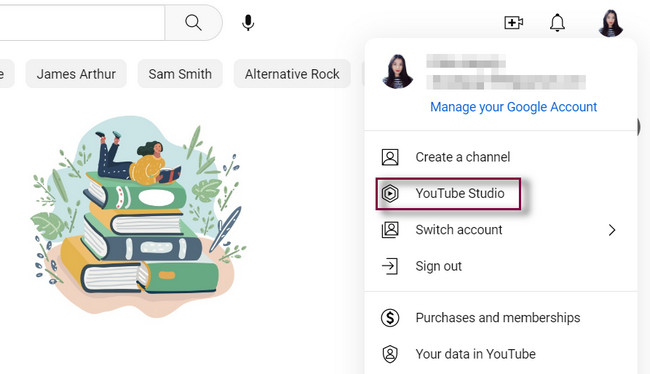
Paso 2En el lado izquierdo de la interfaz principal, elija el Contenido botón. La plataforma te mostrará todos los videos que subiste en ella. Más tarde, busque el video que desea rotar y haga clic en él.
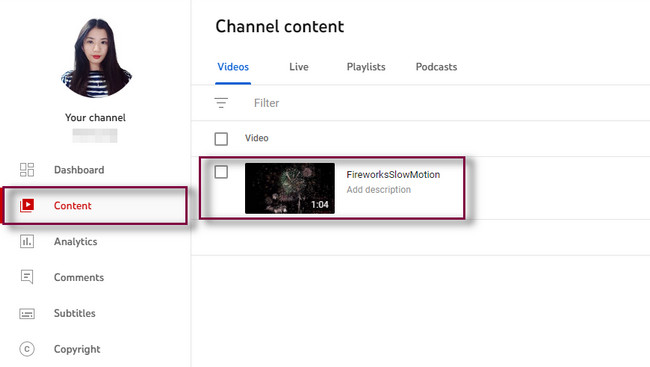
Paso 3En el lado derecho del video, haga clic en el Pencil icono. La plataforma te mostrará todos los detalles del video. Después de eso, ve a la Editora para ver las funciones de edición de YouTube para su video. Sin embargo, aún no verá el botón de rotación. Sería mejor si primero editara la etiqueta HTML.
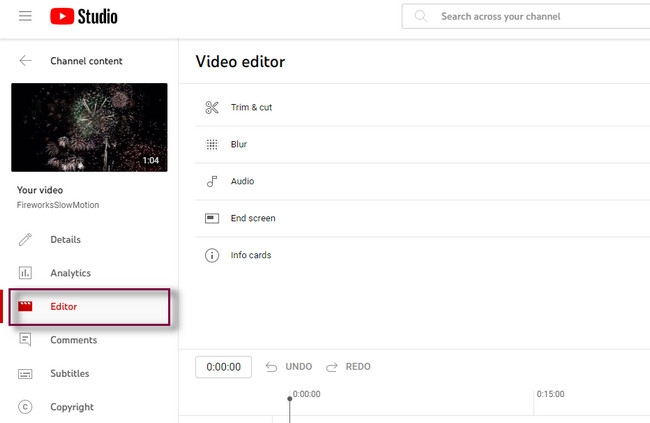
Paso 4Haga clic en el video y busque el botón Recortar. Después de eso, haga clic derecho en la herramienta y seleccione el botón Inspeccionar en las opciones. La etiqueta HTML aparecerá en el lado derecho de la pantalla. Todo lo que debe hacer es quitar el oculto=''verdadero'' códec Después de eso, verá el Rotación botones. Gire el video según sus preferencias y luego guárdelo.
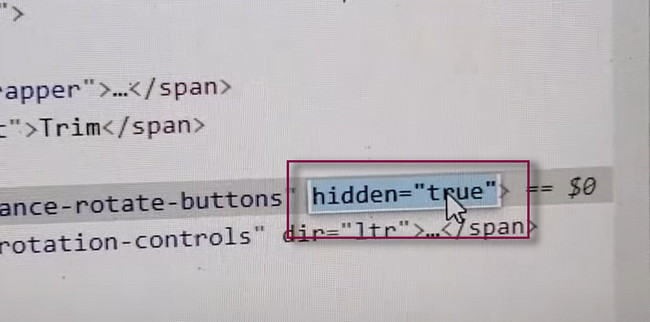
Si tiene miedo de editar la etiqueta HTML, use otras herramientas. Puedes aprender cómo rotar videos de YouTube usando FoneLab Video Converter Ultimate. Es la herramienta más fácil de usar para ayudarte. Aparte de eso, puedes rotar videos en línea. Siga adelante.
Parte 2. Cómo rotar videos de YouTube con FoneLab Video Converter Ultimate
Puedes aprender a rotar videos de YouTube usando FoneLab Video Converter Ultimate. Esta herramienta puede hacer que tus videos sean elegantes solo en unos segundos. Puedes usar sus herramientas para agrega la marca de agua de tu video en forma de texto o imagen. En este caso, nadie puede volver a subir y robar el video en línea porque tiene su logotipo. Aparte de eso, puedes mejorar la calidad de tu video mediante el uso de la función de mejora del software. ¿Estás listo para rotar tus videos usando este gran software? Desplácese hacia abajo para aprender cómo rotar videos usándolo.
Video Converter Ultimate es el mejor software de conversión de video y audio que puede convertir MPG / MPEG a MP4 con alta velocidad y alta calidad de imagen / sonido.
- Convierta cualquier video / audio como MPG, MP4, MOV, AVI, FLV, MP3, etc.
- Admite conversión de video 1080p / 720p HD y 4K UHD.
- Potentes funciones de edición como Recortar, Recortar, Rotar, Efectos, Mejorar, 3D y más.
Paso 1Haga clic en el Descargar gratis botón del software. Luego, instálalo en tu computadora al instante. Después de eso, seleccione el MV sección en la parte superior de la herramienta. El software requerirá que cargues el video que deseas rotar. Para ello, haga clic en el Añada Botón en la parte inferior.
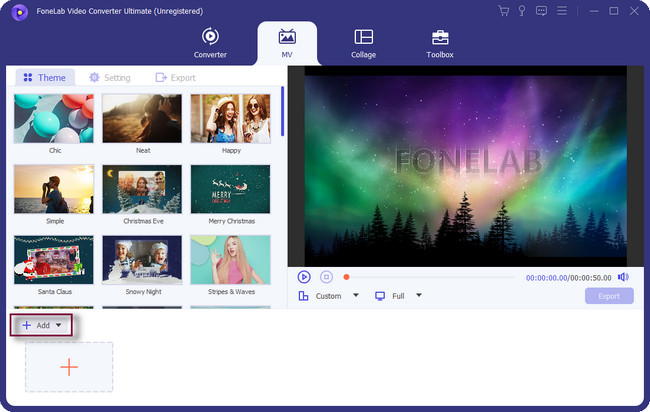
Paso 2Verá la vista previa del video en el lado derecho del software. Si desea agregar más videos, haga clic en el + botón en la parte inferior. Las herramientas de rotación aún no aparecerán. Para acceder a ellos, haga clic en el Varita mágica del icono.
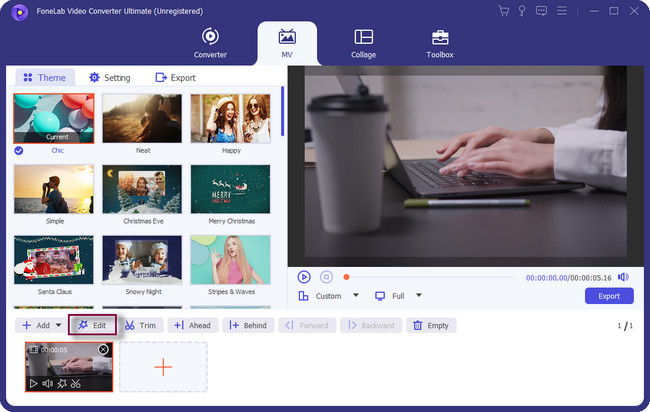
Paso 3En la siguiente ventana, elija el Rotar y recortar sección. En este caso, finalmente verá el Rotación sección y gire el video según sus preferencias. Haga clic en el OK botón una vez que haya terminado.
Nota: Haga clic en el Aplicar a todas las botón si rota varios videos simultáneamente. También puedes dejar el video si quieres.
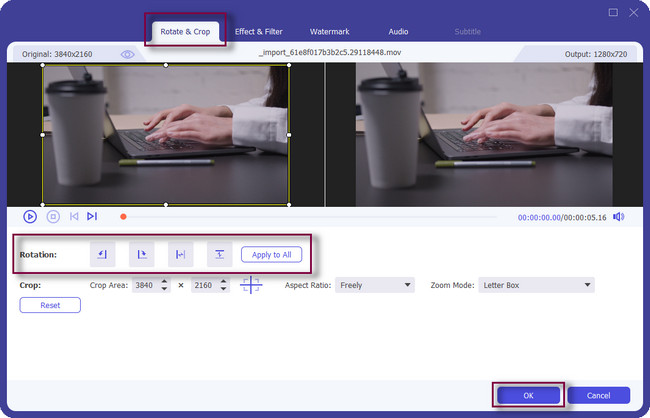
Paso 4Haga clic en el Exportar botón para guardar el video en su computadora. Espera a que termine el proceso. Más tarde, verifique el video en el álbum de la computadora y mírelo.
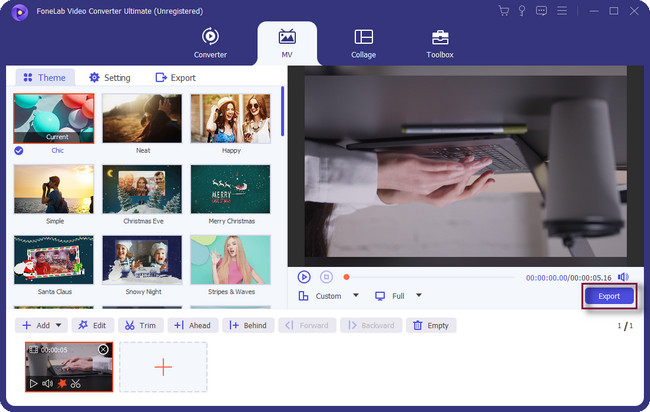
Video Converter Ultimate es el mejor software de conversión de video y audio que puede convertir MPG / MPEG a MP4 con alta velocidad y alta calidad de imagen / sonido.
- Convierta cualquier video / audio como MPG, MP4, MOV, AVI, FLV, MP3, etc.
- Admite conversión de video 1080p / 720p HD y 4K UHD.
- Potentes funciones de edición como Recortar, Recortar, Rotar, Efectos, Mejorar, 3D y más.
Parte 3. Cómo rotar videos de YouTube en línea
VEED.IO es una de las herramientas en línea para rotar videos. La plataforma no requerirá que te registres para acceder a sus funciones de edición. Sin embargo, lo limitará a solo algunas herramientas de edición. Lo bueno de esta herramienta es su videotutorial en su página oficial. En este caso, conocerá los pasos detallados para utilizarlo. Puede rotar videos fácilmente usando la plataforma. Sin embargo, el proceso más rápido requerirá una conexión rápida a Internet. Si no tiene una conexión a Internet, no tendrá la oportunidad de rotar sus videos.
De todos modos. Lea los pasos detallados a continuación para rotar videos usando VEED.IO.
Paso 1Vaya al sitio web oficial de VEED.IO y familiarícese con su interfaz. Después de eso, depende de si desea registrarse en la plataforma. En este caso, tendrá acceso ilimitado a todas sus funciones. Luego, haga clic en el Elegir video botón en el centro de la herramienta. Sube el video que quieras rotar.
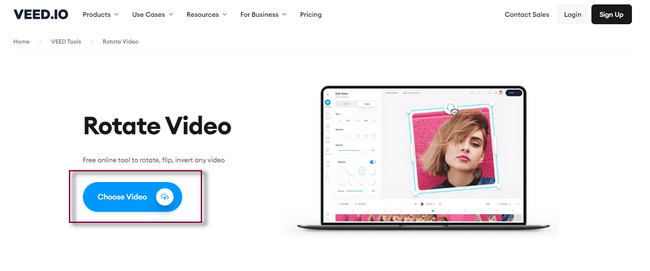
Paso 2En la parte superior del video, verá el Girar icono. Haga clic en él y manténgalo presionado con el mouse de la computadora. Después de eso, gira el video. Una vez que haya terminado, suelte. Haga clic en el Exportar para guardar el video en su computadora.
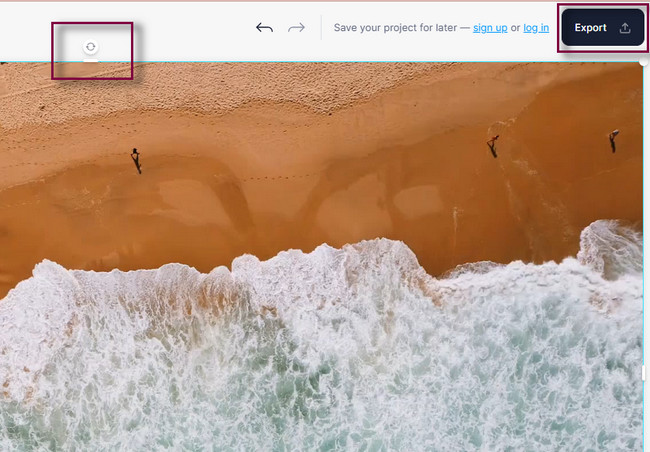
Parte 4. Preguntas frecuentes sobre la rotación de videos de YouTube
¿Por qué YouTube solo gira de una manera en Android?
Significa que la rotación automática de su teléfono móvil no funciona. Puede deberse a un error en el sistema de su teléfono y puede reiniciar su teléfono Android. Después de eso, permita que el Bloqueo de retrato en el Banner de notificación.
¿Por qué algunos videos de YouTube son verticales?
Depende de la forma de carga del usuario. Puedes subir videos vertical u horizontalmente. Sin embargo, YouTube tiene funciones de video corto ahora. Se recomienda que subas el video verticalmente.
Video Converter Ultimate es el mejor software de conversión de video y audio que puede convertir MPG / MPEG a MP4 con alta velocidad y alta calidad de imagen / sonido.
- Convierta cualquier video / audio como MPG, MP4, MOV, AVI, FLV, MP3, etc.
- Admite conversión de video 1080p / 720p HD y 4K UHD.
- Potentes funciones de edición como Recortar, Recortar, Rotar, Efectos, Mejorar, 3D y más.
No hay software más confiable que FoneLab Video Converter Ultimate. Puede usar otras herramientas, pero tenga en cuenta sus desventajas. Explore más sobre el software mencionado. ¡Descárgalo ahora!
